Как добавить друга в Телеграмм
Читайте в статье, как добавить друга в Телеграмме по телефону, нику и имени. Мы также расскажем, как приглашать друзей в мессенджер, в группу и на канал.
Недорогое продвижение Телеграм:
Подписчики — живые на канал, в группу
Просмотры — на посты и видео
Друзья в Телеграм: как добавить в 3 клика на телефоне
Телеграм, как и любая социальная сеть, предполагает возможность находить людей и добавлять их в друзья. В этой статье мы расскажем, как добавить друга в Телеграмм на телефоне и компьютере всеми доступными способами.
Чтобы набрать много подписчиков в Telegram потребуется совсем немного усилий, а именно перейти по ссылке и выбрать приглянувшийся вариант по невысоким ценам.
Итак, начнём с инструкций для мобильных устройств.
Способ первый.
Для начала загляните в свои контакты в мессенджере. Для этого:
-
Откройте приложение;
-
На айфоне нажмите на пункт «Контакты» внизу экрана;
-
На андроиде нажмите на три полоски в левом верхнем углу и перейдите в соответствующий раздел.

Если в телефонной книге сохранён номер пользователя, на который он зарегистрировался в Telegram, то Вы увидите человека в друзьях. Точно так же Вы можете узнать его номер и сохранить его на телефоне, после чего пользователь появится в списке контактов в Telegram, так как мессенджер синхронизирует данные с Вашего телефона.
Способ второй.
Если Вы просмотрели друзей в приложении и не обнаружили нужного пользователя, тогда попробуйте его найти через поиск по нику или имени. Для этого:
-
Войдите в мессенджер. На айфоне нажмите на пункт «Чаты», на андроиде — на иконку лупы;
-
В поисковую строку впишите usename или имя пользователя. В этом случае Вы должны точно знать один из данных параметров. Ник пишется на латинице, а имя, как правило, на русском;
-
Из открывшегося списка выберите того человека, которого Вы ищите, и начните с ним чат. После этого беседа сохранится в Вашем диалоговом окне.

Третий способ.
Вы можете предположить, на какой номер телефона друг зарегистрировал свой аккаунт и попробовать найти его по мобильному. Для этого:
-
Откройте приложение и в поисковую строку введите номер. Или зайдите в меню «Контакты»;
-
Нажмите на крестик, чтобы добавить нового пользователя в друзья;
-
Введите предполагаемый номер и запишите имя друга.
Если он авторизован по данному телефону, то Вы успешно сохраните изменения. Если же его там нет, тогда ничего не получится.
Купить сейчас Купить сейчас Купить сейчас Купить сейчас
-
emptylines
Купить сейчас Купить сейчас Купить сейчас Купить сейчас
Купить сейчас Купить сейчас Купить сейчас Купить сейчас
Купить сейчас Купить сейчас Купить сейчас Купить сейчас
-
emptylines
-
emptylines
-
emptylines
-
emptylines
-
emptylines
Купить сейчас Купить сейчас Купить сейчас Купить сейчас
-
emptylines
Купить сейчас Купить сейчас Купить сейчас Купить сейчас
Купить сейчас Купить сейчас Купить сейчас Купить сейчас
-
emptylines
-
emptylines
-
emptylines
-
emptylines
-
emptylines
-
emptylines
Перечисленные выше способы помогут Вам быстро находить друзей в Телеграмм и добавлять их к себе.
Как добавить друга в Telegram на компьютере: 4 метода
Выше мы рассказали о способах поиска пользователей на мобильных устройствах. В этом разделе статьи разберём, как добавить друга в Телеграмм на компьютере.
Сделать это можно также несколькими способами. Для начала убедитесь в том, нет ли его уже в списке Ваших друзей. Нажмите на три полоски в левом верхнем углу и перейдите в раздел «Контакты». Если Вы не обнаружили там нужного пользователя, тогда попробуйте его найти.
Поиск можно выполнить по никнейму или имени. Первый пишется на латинице через символ «@», второй на русском или латинице (в зависимости от того, как записал сам человек):
-
Откройте приложение на Вашем компьютере;
-
В поисковой строке наберите никнейм или имя пользователя, например: Елена Смирнова;
-
Поиск покажет Вам всех людей, зарегистрированных под таким именем.
 Найдите Вашего друга среди них и нажмите на него;
Найдите Вашего друга среди них и нажмите на него; -
Вы попадёте в чат. Отправьте любое сообщение, и он будет сохранён в списке диалогов.
Второй способ добавить человека в друзья — найти его по ссылке, которую Вы можете получить от самого пользователя или на его страницах в социальных сетях, если он там её указал. Вам необходимо нажать на ссылку, после этого Вы сразу попадёте в чат с данным пользователем.
Третий способ — использовать цифры мобильного. Как добавить друга в Телеграмм по телефону:
-
Введите в поисковую строку номер друга, на который предположительно он мог зарегистрировать свой профиль. Если поиск не даёт результатов, тогда попробуйте другой метод;
-
Нажмите на три полоски в левом углу и перейдите в «Контакты»;
-
Выберите «Добавить контакт»;
-
Введите телефон и запишите имя пользователя. Если он авторизован под данным номером, тогда Вам удастся сохранить изменения.
 В противном случае Вы не сможете этого сделать и будете знать, что на указанный мобильный друг не регистрировался.
В противном случае Вы не сможете этого сделать и будете знать, что на указанный мобильный друг не регистрировался.
Ещё больше лайфхаков по использованию мессенджеров ищите на нашем SMM сайте Avi1.ru.
Как пригласить друга в Телеграм на канал и в группу
Как самостоятельно найти человека и добавить его в друзья, мы выяснили. Далее осталось рассмотреть, как пригласить друга в Телеграмм.
Вы можете отправить приглашение пользователю в двух случаях:
-
Когда он там не зарегистрирован. Тогда Вы могли бы предложить ему присоединиться к числу «телеграмщиков»;
-
Когда друг уже авторизован в мессенджере, можно приглашать его в группы, чаты и на каналы.
Давайте разбираться во всём по-порядку. Если Вашего друга ещё нет в Telegram, и Вы хотите его пригласить, тогда сделайте следующее:
-
На айфоне откройте раздел «Контакты», на андроиде нажмите на три полоски, а затем вызовите соответствующее меню;
-
Коснитесь кнопки «Пригласить»;
-
Из списка контактов выберите одного или нескольких пользователей и нажмите «Пригласить в Telegram».

-
Далее Вы сможете отредактировать текст послания и завершить отправку. Сообщение будет отослано и придёт другу в виде SMS.
Если человек уже зарегистрирован в мессенджере, то тогда вероятно Вам интересно, как его пригласить в группу или чат. Сделать это можно двумя способами: по ссылке или вручную.
По ссылке Вы приглашаете пользователей, как в свою собственную группу или канал, так и в ту, подписчиком которой являетесь. Для этого:
-
Откройте приложение на телефоне или компьютере;
-
Зайдите в раздел «Чаты» на айфоне. На андроиде и ПК Вы автоматически попадаете в это меню;
-
Откройте чат группы или канала;
-
На мобильном — коснитесь его аватарки сверху, на ПК — щёлкните по многоточию и затем на «Описание канала»;
-
Нажмите на ссылку и скопируйте;
-
Затем отправьте её другу в Telegram или в сообщениях в любых других социальных сетях.

Данный адрес создан автоматически мессенджером, но Вы можете сделать ссылку уникальной и придумать свою.
Вручную можно добавить пользователя только в группу или на канал, администратором которых Вы являетесь. Для этого:
-
Откройте чат сообщества;
-
На телефоне коснитесь его аватара, на ПК — многоточия и раздела «Описание канала / группы»;
-
Затем выберите пункт «Добавить подписчиков» для канала или «Добавить участников» для группы.
-
Нажмите на пользователя, которому будете отправлять ссылку.
Кстати, если у Вас свой собственный паблик, то Вам наверняка будет интересно узнать, как набрать подписчиков на канал.
Вот так просто и быстро это делается. Теперь Вы знаете, как пригласить друзей в Телеграм самостоятельно на любом гаджете.
Как создавать группы контактов на iPhone и iPad
Недавно мы опубликовали пост, объясняющий, как создавать группы контактов на Mac, поэтому мы подумали, что было бы неплохо показать вам, как это сделать непосредственно с вашего iPhone или iPad.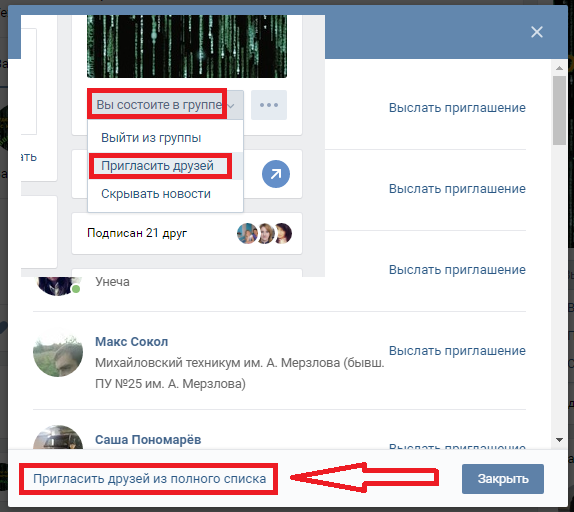 . Создание групп контактов на iPhone — довольно простой процесс.
. Создание групп контактов на iPhone — довольно простой процесс.
В этом руководстве мы покажем вам, как управлять группами контактов на iPhone или iPad с помощью созданного нами приложения под названием Контактные группы. Мы не только объясним, как создавать группы контактов, но также покажем вам, как управлять этими группами и редактировать их.
В App Store есть много приложений, позволяющих создавать группы контактов на iPhone и iPad, но ни одно из них нас полностью не удовлетворило, поэтому мы создали группы контактов, которые, по нашему мнению, являются лучшими из существующих, поскольку они бесплатна, проста и предлагает элегантный дизайн.
Как создать группу контактов на iPhone и iPad
1) Запустить группу контактов и предоставить ей доступ к своим контактам (требуется только при первом запуске приложения).
2) Коснитесь значка плюс (+) в правом верхнем углу, что приведет вас к экрану Новая группа .
3) Введите имя группы. Для целей этого урока мы назовем эту группу «Друзья», но вы, очевидно, можете назвать ее как хотите.
4) Теперь нажмите Добавить контакты . Прокрутите список контактов и выберите всех, кого вы хотите добавить в свою группу. Нажмите кнопку Сохранить , чтобы завершить создание новой группы контактов.
5) Просмотрите только что созданную группу и снова нажмите кнопку Сохранить для подтверждения.
Очевидно, что вы можете начать этот процесс заново, если захотите создать несколько групп.
Как удалить контакты из группы
Обратите внимание, что удаление контакта из группы , а не удаляет этот контакт из вашей адресной книги.
1) Вернитесь на главный экран приложения «Группы контактов». Коснитесь группы , из которой вы хотите удалить один или несколько контактов. Это покажет вам все контакты, которые вы назначили в эту группу.
Это покажет вам все контакты, которые вы назначили в эту группу.
2) Нажмите кнопку Изменить в правом верхнем углу экрана и отмените выбор контактов , которые вы хотите удалить из этой группы.
3) Нажмите кнопку Сохранить в правом верхнем углу, чтобы сохранить отредактированную группу.
Удаление группы контактов на iPhone
Удаление группы контактов не приводит к удалению отдельных контактов из приложения «Контакты» на iPhone.
1) Откройте приложение «Группы контактов», и вы увидите созданные вами контакты в Группы раздел.
2) Проведите влево по одной из групп и нажмите Удалить .
Скачать группы контактов
Похожие сообщения, которые могут вас заинтересовать:
- Как отправлять групповые тексты на iPhone
- Как отправить групповое электронное письмо на iPhone
- Как отправлять групповые электронные письма на Mac
- Как найти, объединить и удалить повторяющиеся контакты на iPhone
Как добавить контакты в группы на iPhone
Как ни странно, нельзя. Но вот обходной путь.
Но вот обходной путь.
Хотите знать, как добавлять контакты в группы на iPhone? К сожалению, вы не можете создавать группы контактов на iPhone, теперь добавьте контакт в группу.
Почему Apple не разрешает это, непонятно. Сортировка контактов по группам — одна из основных функций любого приложения «Контакты».
Однако приложение «Контакты» для iOS поддерживает группы, но вы просто не можете создавать их или управлять ими на iPhone.
К счастью, приложение «Контакты iPhone» поддерживает группы — вам просто нужно настроить их ВЫКЛ на вашем iPhone.
Опять же, мы хотим вмешаться, чтобы сказать, что это один из самых глупых вариантов отсутствия функций, которые Apple когда-либо делала. Надеемся, что в грядущей iOS 16 появится возможность создавать группы и управлять ими в приложении «Контакты» на iPhone. А пока вот как вы можете создавать группы, которые можно просматривать на вашем iPhone.
Однако сначала вам понадобятся три вещи:
- Учетная запись iCloud (у вас будет одна из них, если у вас есть iPhone).

- Компьютер Mac или ПК с настольным браузером и доступом в Интернет.
- Контакты в приложении «Контакты» на iPhone.
Все понял? Теперь продолжим…
PinЧасть 1: Как создавать группы и добавлять контакты в группы для контактов iPhone
Хорошо, это все немного громоздко, но вот:
- На компьютере Mac или ПК перейдите на сайт iCloud.com.
- Войдите в свою учетную запись iCloud.com.
- На главном экране iCloud.com нажмите кнопку «Контакты». Эта кнопка выглядит так же, как значок приложения «Контакты» на iPhone.
- На экране «Контакты iCloud» вы увидите список всех ваших контактов и групп.
Это экран, с которым мы будем работать в следующих инструкциях.
Часть 2: Как создать группу контактов iPhone
Хорошо, вот как создать группу контактов, которую можно будет просматривать на вашем iPhone:
- На экране «Контакты iCloud» нажмите кнопку «+» рядом со значком шестеренки в нижней части экрана «Контакты».

- В появившемся всплывающем окне нажмите «Новая группа».
- В списке групп появится новая группа. Введите название группы, например, «Семья».
И все! Вы создали группу контактов. Однако на данный момент в группе нет контактов. В следующей части мы расскажем вам, как добавить контакты в созданную вами группу.
Часть 3. Добавление контактов в группу
Хорошо, это последняя часть. Все это делается на странице контактов iCloud в веб-браузере (см. часть 1 выше).
- Нажмите «Все контакты» в списке групп.
- В столбце Контакты прокрутите и найдите контакт, который хотите добавить в группу.
- Найдя контакт, который хотите добавить в группу, нажмите и удерживайте его. Вы увидите маленькую красную точку с цифрой 1.
- Теперь перетащите этот контакт в группу по вашему выбору и отпустите кнопку мыши.


